Este wikiHow te enseña cómo compartir citas de sitios web, libros electrónicos y otras fuentes en Facebook usando un iPhone o iPad.
Método uno de dos:
Citando de un sitio web
-
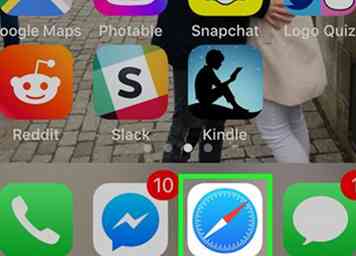 1 Abre Safari en tu iPhone o iPad. Es el icono de la brújula que generalmente está en la parte inferior de la pantalla de inicio.
1 Abre Safari en tu iPhone o iPad. Es el icono de la brújula que generalmente está en la parte inferior de la pantalla de inicio. -
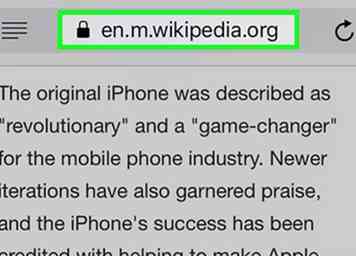 2 Navega al sitio web que quieras citar. Podrá citar texto de casi cualquier sitio web.
2 Navega al sitio web que quieras citar. Podrá citar texto de casi cualquier sitio web. -
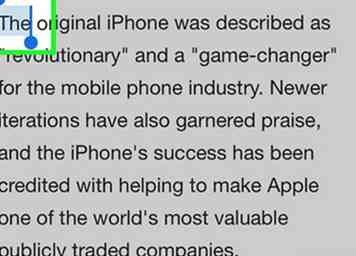 3 Mantén presionada la primera palabra de la cita. La palabra seleccionada ahora tiene dos "asas" (líneas azules con puntos en la parte inferior) en cada extremo.
3 Mantén presionada la primera palabra de la cita. La palabra seleccionada ahora tiene dos "asas" (líneas azules con puntos en la parte inferior) en cada extremo. -
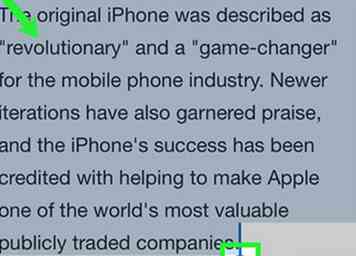 4 Arrastre los controladores para resaltar la cita completa. Arrastre la primera asa hacia arriba o hacia la izquierda, y la parte inferior hacia abajo o hacia la derecha.
4 Arrastre los controladores para resaltar la cita completa. Arrastre la primera asa hacia arriba o hacia la izquierda, y la parte inferior hacia abajo o hacia la derecha. -
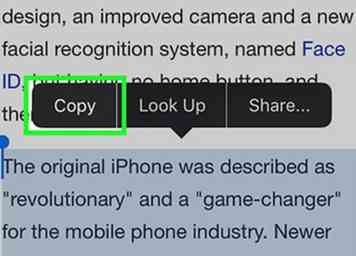 5 Grifo Dupdo. Está en el menú emergente negro que apareció.
5 Grifo Dupdo. Está en el menú emergente negro que apareció. -
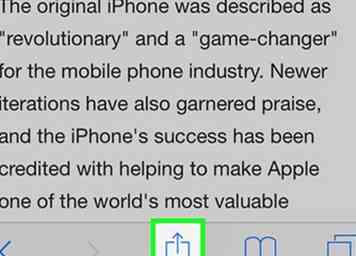 6 Grifo
6 Grifo  . Está en la parte inferior de la pantalla.
. Está en la parte inferior de la pantalla. -
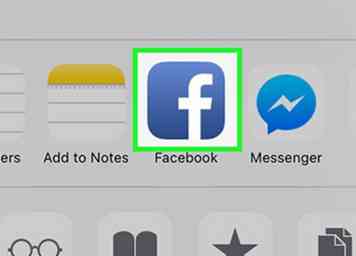 7 Grifo Facebook. Esto lo lleva a una pantalla que le permite crear una nueva publicación en Facebook.
7 Grifo Facebook. Esto lo lleva a una pantalla que le permite crear una nueva publicación en Facebook. -
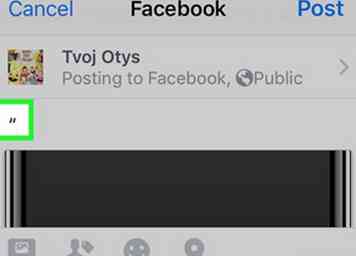 8 Escribe un " (comillas) en la nueva publicación.
8 Escribe un " (comillas) en la nueva publicación. -
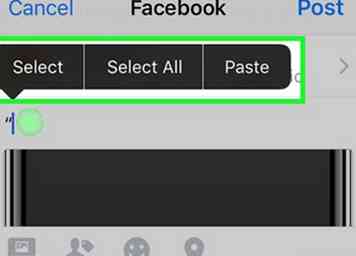 9 Toca y mantén presionado el espacio después de ". Aparecerá una lista de opciones.
9 Toca y mantén presionado el espacio después de ". Aparecerá una lista de opciones. -
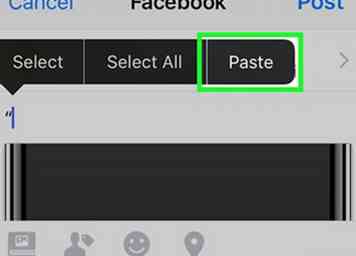 10 Grifo Pegar. La cita copiada ahora aparece en la publicación.
10 Grifo Pegar. La cita copiada ahora aparece en la publicación. -
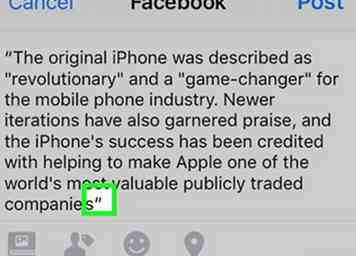 11 Escriba otro " (comillas). Esto asegura que el presupuesto esté en formato de oferta adecuado.
11 Escriba otro " (comillas). Esto asegura que el presupuesto esté en formato de oferta adecuado. -
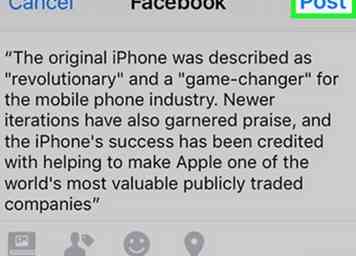 12 Grifo Enviar. Está en la esquina superior derecha de la pantalla. Esto publica su presupuesto junto con un enlace a la fuente original.
12 Grifo Enviar. Está en la esquina superior derecha de la pantalla. Esto publica su presupuesto junto con un enlace a la fuente original.
Método dos de dos:
Citando de un lector de libros electrónicos (Kindle)
-
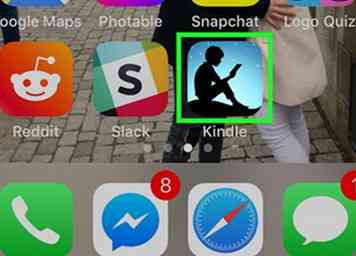 1 Abra su lector de libros electrónicos. Puede citar texto de la mayoría de los lectores, incluida la aplicación Kindle de Amazon (a la que se hace referencia en este método). Los pasos deben ser similares en otros lectores.
1 Abra su lector de libros electrónicos. Puede citar texto de la mayoría de los lectores, incluida la aplicación Kindle de Amazon (a la que se hace referencia en este método). Los pasos deben ser similares en otros lectores. -
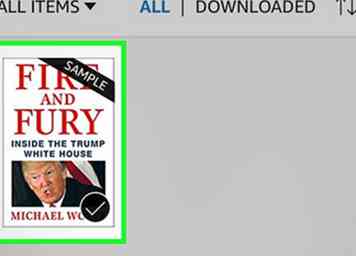 2 Abra el libro con el texto que desea citar.
2 Abra el libro con el texto que desea citar. -
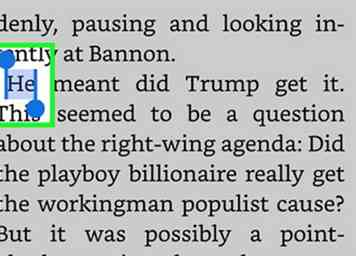 3 Mantén presionada la primera palabra de la cita. La palabra seleccionada ahora tiene dos "asas" (líneas azules con puntos en la parte inferior) en cada extremo.
3 Mantén presionada la primera palabra de la cita. La palabra seleccionada ahora tiene dos "asas" (líneas azules con puntos en la parte inferior) en cada extremo. -
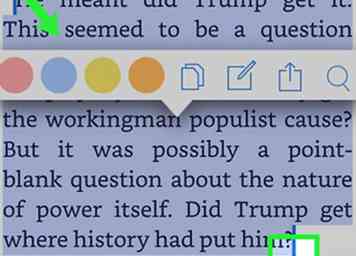 4 Arrastre los controladores para resaltar la cita completa. Arrastre la primera asa hacia arriba o hacia la izquierda, y la parte inferior hacia abajo o hacia la derecha. Aparecerá un menú emergente.
4 Arrastre los controladores para resaltar la cita completa. Arrastre la primera asa hacia arriba o hacia la izquierda, y la parte inferior hacia abajo o hacia la derecha. Aparecerá un menú emergente. -
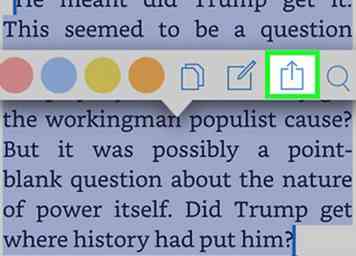 5 Grifo
5 Grifo  . Está en la parte inferior de la pantalla.
. Está en la parte inferior de la pantalla. -
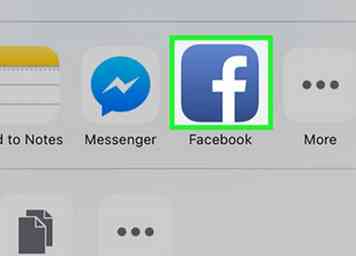 6 Grifo Facebook. Es el icono azul con una "f" blanca en el interior. Esto abre Facebook hasta la pantalla "nueva publicación".
6 Grifo Facebook. Es el icono azul con una "f" blanca en el interior. Esto abre Facebook hasta la pantalla "nueva publicación". -
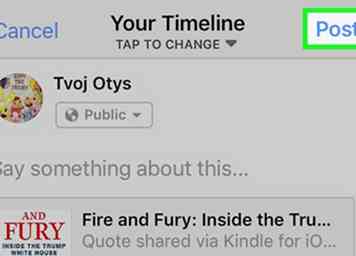 7 Grifo Enviar. Puede agregar su propio texto antes de publicar la cita, si lo desea. La cita seleccionada ahora aparece en su publicación junto con una foto y un enlace al libro.
7 Grifo Enviar. Puede agregar su propio texto antes de publicar la cita, si lo desea. La cita seleccionada ahora aparece en su publicación junto con una foto y un enlace al libro.
 Minotauromaquia
Minotauromaquia
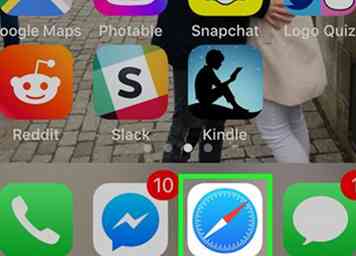 1 Abre Safari en tu iPhone o iPad. Es el icono de la brújula que generalmente está en la parte inferior de la pantalla de inicio.
1 Abre Safari en tu iPhone o iPad. Es el icono de la brújula que generalmente está en la parte inferior de la pantalla de inicio. 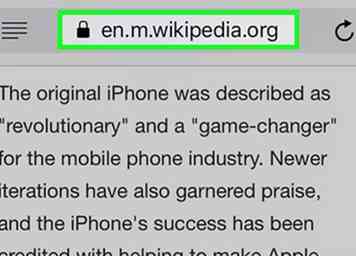 2 Navega al sitio web que quieras citar. Podrá citar texto de casi cualquier sitio web.
2 Navega al sitio web que quieras citar. Podrá citar texto de casi cualquier sitio web. 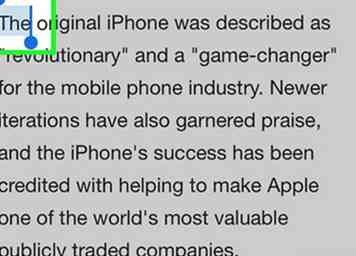 3 Mantén presionada la primera palabra de la cita. La palabra seleccionada ahora tiene dos "asas" (líneas azules con puntos en la parte inferior) en cada extremo.
3 Mantén presionada la primera palabra de la cita. La palabra seleccionada ahora tiene dos "asas" (líneas azules con puntos en la parte inferior) en cada extremo. 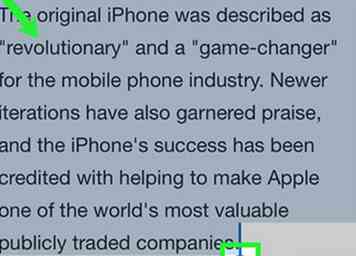 4 Arrastre los controladores para resaltar la cita completa. Arrastre la primera asa hacia arriba o hacia la izquierda, y la parte inferior hacia abajo o hacia la derecha.
4 Arrastre los controladores para resaltar la cita completa. Arrastre la primera asa hacia arriba o hacia la izquierda, y la parte inferior hacia abajo o hacia la derecha. 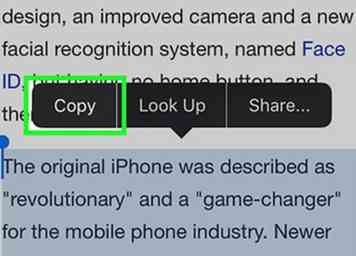 5 Grifo
5 Grifo 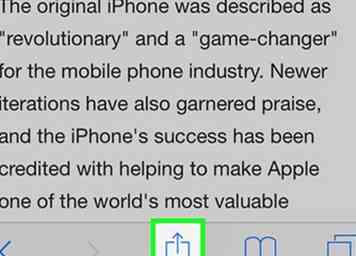 6 Grifo
6 Grifo  . Está en la parte inferior de la pantalla.
. Está en la parte inferior de la pantalla. 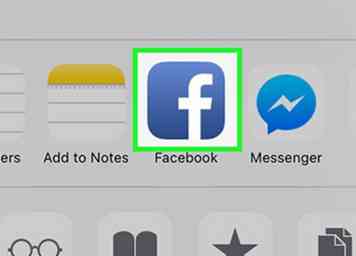 7 Grifo
7 Grifo 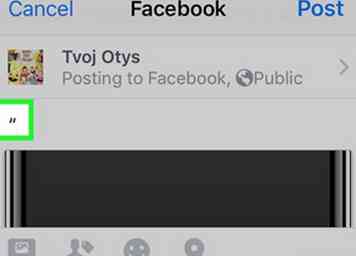 8 Escribe un " (comillas) en la nueva publicación.
8 Escribe un " (comillas) en la nueva publicación. 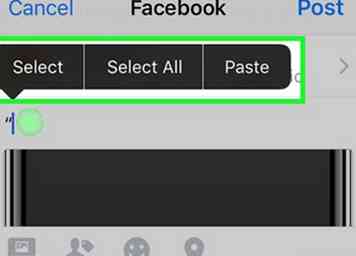 9 Toca y mantén presionado el espacio después de ". Aparecerá una lista de opciones.
9 Toca y mantén presionado el espacio después de ". Aparecerá una lista de opciones. 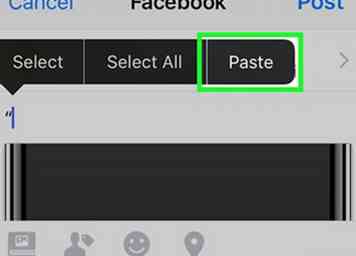 10 Grifo
10 Grifo 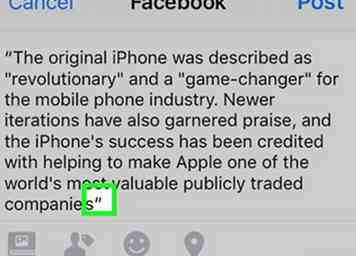 11 Escriba otro " (comillas). Esto asegura que el presupuesto esté en formato de oferta adecuado.
11 Escriba otro " (comillas). Esto asegura que el presupuesto esté en formato de oferta adecuado. 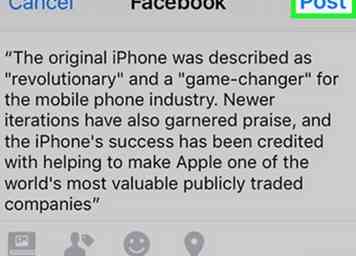 12 Grifo
12 Grifo 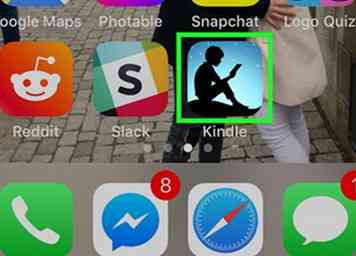 1 Abra su lector de libros electrónicos. Puede citar texto de la mayoría de los lectores, incluida la aplicación Kindle de Amazon (a la que se hace referencia en este método). Los pasos deben ser similares en otros lectores.
1 Abra su lector de libros electrónicos. Puede citar texto de la mayoría de los lectores, incluida la aplicación Kindle de Amazon (a la que se hace referencia en este método). Los pasos deben ser similares en otros lectores. 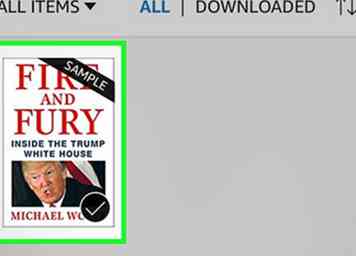 2 Abra el libro con el texto que desea citar.
2 Abra el libro con el texto que desea citar. 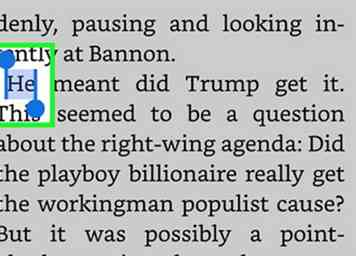 3 Mantén presionada la primera palabra de la cita. La palabra seleccionada ahora tiene dos "asas" (líneas azules con puntos en la parte inferior) en cada extremo.
3 Mantén presionada la primera palabra de la cita. La palabra seleccionada ahora tiene dos "asas" (líneas azules con puntos en la parte inferior) en cada extremo. 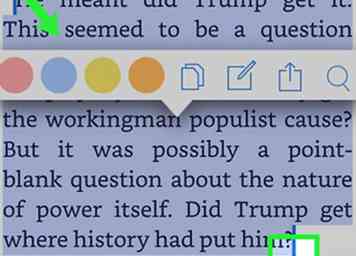 4 Arrastre los controladores para resaltar la cita completa. Arrastre la primera asa hacia arriba o hacia la izquierda, y la parte inferior hacia abajo o hacia la derecha. Aparecerá un menú emergente.
4 Arrastre los controladores para resaltar la cita completa. Arrastre la primera asa hacia arriba o hacia la izquierda, y la parte inferior hacia abajo o hacia la derecha. Aparecerá un menú emergente. 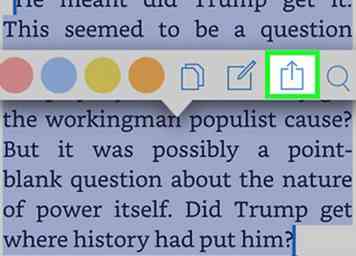 5 Grifo
5 Grifo  . Está en la parte inferior de la pantalla.
. Está en la parte inferior de la pantalla. 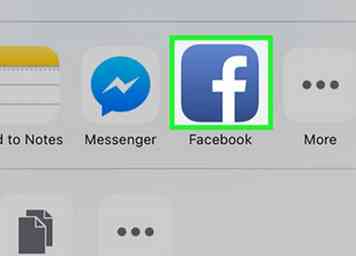 6 Grifo
6 Grifo 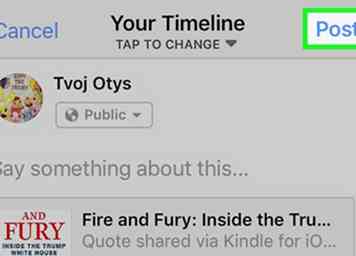 7 Grifo
7 Grifo